プライマリーネットワーク を[Wi-Fi]にしたい
コンテンツID(5055)
概要
ここでは、プライマリーネットワークを[Wi-Fi](無線LAN)に設定する手順を説明します。プライマリーネットワークの設定変更は、CentreWare Internet Servicesで行います。
注記
-
プライマリーネットワークが[LAN1](有線LAN)に設定されていると、次の機能は無線接続でご利用いただけません。
ネットワークスキャナーユーティリティ3
スキャナー(PC 保存)
スキャナー(WSD)*
Print Utility のスキャン機能
-
「WSD」とは、「Web Services on Devices」の略です。
手順
パソコンで、Webブラウザーを起動します。
ブラウザーのアドレス欄に本機のIPアドレスを入力し、<Enter>キーを押します。
-
[プロパティ]タブをクリックします。
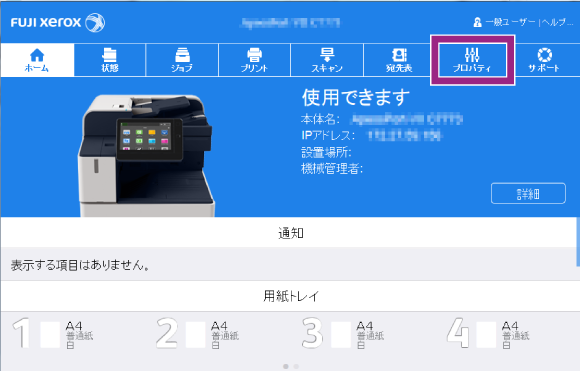
-
機械管理者のユーザー名(機械管理者ID)とパスワードを入力し、[OK]をクリックします。
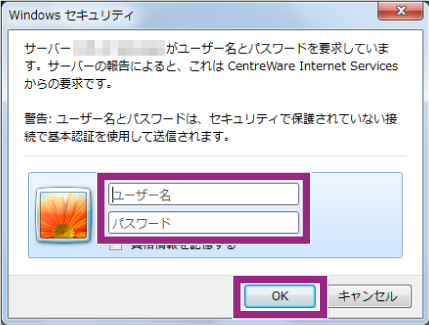
-
左のメニューから[ネットワーク設定]>[プロトコル設定]>[TCP/IP]をクリックします。

-
[共通設定]>[一般]の[プライマリーネットワーク]で、[Wi-Fi]を選びます。

画面下部の[新しい設定を適用]をクリックします。
本機の再起動を指示するメッセージが表示されたら、[再起動]をクリックします。
本ページをスマートフォンなどで表示する場合はQRコードをご利用ください。